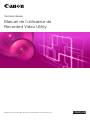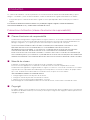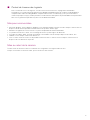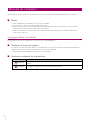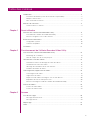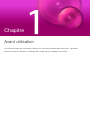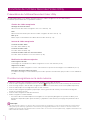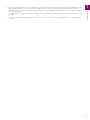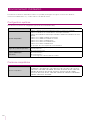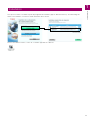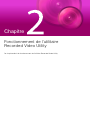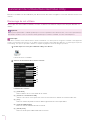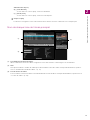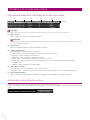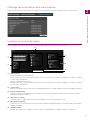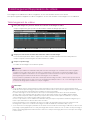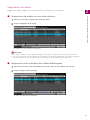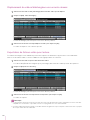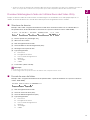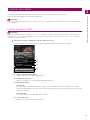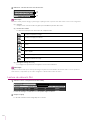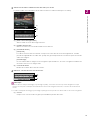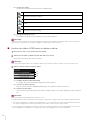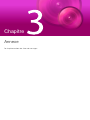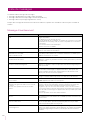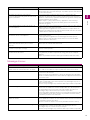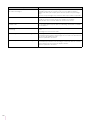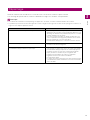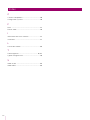Veuillez lire ce manuel de l’utilisateur avant d’utiliser la caméra réseau.
FRANÇAIS
Caméra réseau
Manuel de l’utilisateur de
Recorded Video Utility

2
Ce « Manuel de l’utilisateur » décrit les paramètres et le fonctionnement de l’utilitaire Recorded Video Utility (ci-après
désigné « cet utilitaire »). Pour une bonne utilisation, veuillez lire attentivement ce guide avant d’utiliser cet utilitaire.
* Il est possible que les caméras décrites dans ce guide ne soient pas disponibles dans certains pays ou certaines
régions.
Pour obtenir les dernières informations relatives à ce produit (micrologiciel et logiciels, manuels de l’utilisateur,
environnement d’utilisation, etc.), veuillez visiter le site Web de Canon.
Précautions d’utilisation (clause d’exclusion de responsabilité)
Clause d’exclusion de responsabilité
Conformément aux législations et réglementations en vigueur, Canon Inc. ni aucune de ses filiales ou succursales ne
pourra en aucun cas être tenu responsable de toute perte financière survenant suite à la perte d’informations ou
d’images enregistrées, et ce, quelle que soit la cause intrinsèque ou extrinsèque de cette perte.
À L’EXCLUSION DES ÉLÉMENTS PRÉCISÉS DANS LA GARANTIE ACCOMPAGNANT L’APPAREIL ET SANS
DÉROGER AUX DROITS DU CONSOMMATEUR, ET CONFORMÉMENT AUX LÉGISLATIONS ET
RÈGLEMENTATIONS EN VIGUEUR : (1) NI CANON INC. NI AUCUNE DE SES FILIALES OU SUCCURSALES
N’APPORTE DE GARANTIE, EXPRESSE OU IMPLICITE, CONCERNANT LE CONTENU DE CE GUIDE
D’UTILISATION OU L’UTILISATION DE L’APPAREIL, Y COMPRIS, MAIS SANS S’Y LIMITER, LES GARANTIES DE
NON-CONTREFAÇON ET (2) NI CANON INC. NI AUCUNE DE SES FILIALES OU SUCCURSALES NE POURRA ÊTRE
TENU RESPONSABLE DE TOUT DOMMAGE RÉSULTANT DE L’UTILISATION DE CE MATÉRIEL OU DE L’APPAREIL.
Sécurité du réseau
L’utilisateur est responsable de la sécurité du réseau de ce produit et son utilisation.
Prenez les mesures appropriées en matière de sécurité du réseau et évitez de compromettre la sécurité.
Conformément aux législations et réglementations en vigueur, ni Canon Inc. ni aucune de ses filiales ou succursales
ne pourra être tenu responsable de tout dommage ou tout risque direct, accessoire ou indirect, de quelque nature
que ce soit, résultant d’un incident relatif à la sécurité du réseau, tel qu’un accès non autorisé.
<Recommandations relatives à la sécurité du réseau>
• Changez régulièrement le mot de passe de la caméra.
• Changez le numéro de port HTTP ou HTTPS de la caméra.
• Limitez l’accès à la caméra via des périphériques en réseau.
Pour davantage de recommandations relatives à la sécurité du réseau, veuillez visiter le site Web de Canon.
Copyright
Les vidéos, images et sons enregistrés avec la caméra ne peuvent pas être utilisés ni publiés sans le consentement
des détenteurs de droits d’auteur (le cas échéant), à moins qu’il ne s’agisse d’un usage privé autorisé par la loi sur le
copyright en vigueur.
Introduction

3
Contrat de Licence des logiciels
Pour le contrat de licence des logiciels, consultez le fichier texte fourni avec le programme d’installation.
This product is licensed under AT&T patents for the MPEG-4 standard and may be used for encoding MPEG-4
compliant video and/or decoding MPEG-4 compliant video that was encoded only (1) for a personal and non-
commercial purpose or (2) by a video provider licensed under the AT&T patents to provide MPEG-4 compliant video.
No license is granted or implied for any other use for MPEG-4 standard.
Marques commerciales
• Microsoft, Windows, Internet Explorer, Windows Server, Windows Media et ActiveX sont des marques commerciales ou
déposées de Microsoft Corporation aux États-Unis ainsi que dans d’autres pays.
• Windows est légalement reconnu comme le Système d’exploitation de Microsoft Windows.
• Ce produit est fourni avec exFAT, une technologie de fichiers système agréée de Microsoft.
• Les logos SD, SDHC, SDXC, microSD, microSDHC et microSDXC sont des marques déposées de SD-3C, LLC.
•ONVIF
®
est une marque commerciale d’Onvif, Inc.
• Tous les autres noms de sociétés ou de produits mentionnés dans ce manuel sont les marques commerciales ou
déposées de leurs détenteurs respectifs.
Mise au rebut de la caméra
Veuillez mettre la caméra au rebut en conformité avec la législation et la réglementation locales.
Lorsque vous mettez la caméra au rebut, pensez à retirer la carte mémoire.

4
Avant d’utiliser cet outil, veuillez lire en plus du présent manuel les manuels de l’utilisateur fournis avec la caméra.
Notes
1. Toute reproduction non autorisée de ce manuel est interdite.
2. Le contenu de ce manuel peut être modifié sans préavis.
3. Nous avons été particulièrement vigilants quant à l’exactitude de ce document. Toutefois, si vous avez des
commentaires, veuillez contacter votre représentant Canon.
4. Canon ne saura être tenu responsable des résultats découlant de l’utilisation de ce produit, nonobstant les
articles 2 et 3 ci-dessus.
Comment utiliser ce manuel
Le format de lecture pris en compte pour ce manuel est un écran d’ordinateur.
Captures d’écran du logiciel
Les captures d’écran du logiciel données en exemple dans ce manuel ne sont fournies qu’à titre d’illustration. Les
captures d’écran peuvent ne pas correspondre aux écrans qui s’affichent.
Les descriptions utilisent Windows 8.1 dans les écrans d’exemple.
Symboles indiquant les précautions
Manuels de l’utilisateur
Symbole Description
Important
Précautions et restrictions d’utilisation. Veillez à lire très attentivement les informations
fournies.
Remarque Descriptions supplémentaires et informations de référence.

5
Table des matières
Introduction...................................................................................................................... 2
Précautions d’utilisation (clause d’exclusion de responsabilité) ............................................ 2
Marques commerciales .......................................................................................................... 3
Mise au rebut de la caméra.................................................................................................... 3
Manuels de l’utilisateur .................................................................................................... 4
Comment utiliser ce manuel ................................................................................................... 4
Chapitre 1 Avant utilisation
Fonctions de l’utilitaire Recorded Video Utility ................................................................ 8
Présentation de l’utilitaire Recorded Video Utility................................................................... 8
Données enregistrées sur la carte mémoire........................................................................... 8
Environnement d’utilisation............................................................................................ 10
Configuration système .......................................................................................................... 10
Caméras compatibles........................................................................................................... 10
Installation...................................................................................................................... 11
Chapitre 2 Fonctionnement de l’utilitaire Recorded Video Utility
Lancement de l’utilitaire Recorded Video Utility............................................................ 14
Démarrage de cet utilitaire ................................................................................................... 14
Nom de chaque zone de l’écran principal ........................................................................... 15
Utilisation de la liste des vidéos .................................................................................... 16
Informations relatives à l’affichage de la liste des vidéos .................................................... 16
Actualisation de la liste des vidéos....................................................................................... 16
Affichage des informations de la carte mémoire.................................................................. 17
Limitation du nombre de vidéos ........................................................................................... 17
Téléchargement/Suppression de vidéos....................................................................... 18
Téléchargement de vidéos ................................................................................................... 18
Suppression de vidéos ......................................................................................................... 19
Déplacement de vidéos téléchargées vers un autre dossier............................................... 20
Exportation de fichiers vidéo pour lecture............................................................................ 20
Données téléchargées à l’aide de l’utilitaire Recorded Video Utility .................................... 21
Lecture de vidéos.......................................................................................................... 23
Lecture de vidéos JPEG ....................................................................................................... 23
Lecture de vidéos H.264....................................................................................................... 24
Chapitre 3 Annexe
Liste de messages ........................................................................................................ 28
Message d’avertissement..................................................................................................... 28
Message d’erreur.................................................................................................................. 29
Dépannage.................................................................................................................... 31
Index.............................................................................................................................. 32

6

Chapitre
Avant utilisation
Ce chapitre contient des informations de base sur l’utilisation de Recorded Video Utility. Il présente
notamment diverses fonctions, la configuration système et les méthodes d’installation.

8
Présentation de l’utilitaire Recorded Video Utility
Recorded Video Utility est un utilitaire opérationnel pour les vidéos enregistrées sur une carte mémoire.
Cet utilitaire permet d’effectuer les opérations suivantes.
Gestion des vidéos enregistrées
Affichage de la liste des vidéos
Affichez la liste des vidéos enregistrées avec une caméra (P. 16).
Filtre
Utilisez la fonction de filtre pour trouver la vidéo enregistrée de votre choix (P. 17).
Mise à jour
Mettez à jour les informations des vidéos affichées dans la liste (P. 16).
Lecture de vidéos enregistrées
Lecture d’une vidéo JPEG
Lisez des vidéos JPEG (P. 23).
Lecture d’une vidéo H.264
Lisez des vidéos H.264 (P. 24).
Lecture d’une vidéo H.264 avec un lecteur externe
Lisez des vidéos H.264 avec un lecteur externe (P. 26).
Modification de vidéos enregistrées
Téléchargement de vidéo
Téléchargez sur un ordinateur les vidéos enregistrées sur une carte mémoire (P. 18).
Suppression de vidéos
Supprimez les vidéos enregistrées sur une carte mémoire ou qui ont été téléchargées sur un ordinateur (P. 19).
Exportation des fichiers vidéo pour lecture
Les vidéos téléchargées sur un ordinateur peuvent être exportées au format mov, qui peut être lu sur un ordinateur
(P. 20).
Données enregistrées sur la carte mémoire
Les données suivantes sont enregistrées sur la carte mémoire insérée dans la caméra.
• Fichiers vidéo enregistrés manuellement avec le bouton [Enregistrement sur la carte mémoire] de la visionneuse
• Fichiers image lorsque le flux du mode enregistrement a échoué en raison d’une erreur réseau (JPEG uniquement)
• Fichiers vidéo lorsque le téléchargement HTTP ou FTP a échoué*
• Fichiers vidéo enregistrés par [Entrée périphérique externe], [Détection de volume] et les fonctions intelligentes
lorsqu’un événement survient*
• Fichiers vidéo enregistrés à l’aide d’un minuteur*
• Vidéos enregistrées à l’aide d’ONVIF
* Les fichiers vidéo sont automatiquement enregistrés si vous spécifiez [Enregistrer les journaux et vidéos] sous
[Paramètres d’opération] dans [Carte mémoire] > [Opérations carte mémoire] sur la page des paramètres de la
caméra.
Remarque
• Si la carte mémoire est pleine, les données vidéo ne peuvent pas être enregistrées. Si vous sélectionnez [Activer] sous [Écraser les
vidéos] dans [Carte mémoire] > [Opérations carte mémoire] sur la page des paramètres de la caméra, les anciennes vidéos sont
supprimées pour permettre l’enregistrement des nouvelles vidéos. Si vous avez sélectionné [Désactiver], supprimez manuellement les
vidéos inutiles de la liste des vidéos.
Fonctions de l’utilitaire Recorded Video Utility

Avant utilisation
1
9
• Lorsqu’un grand nombre de fichiers a été enregistré sur une carte mémoire, le traitement de la liste des vidéos par l’utilitaire Recorded
Video Utility peut prendre un certain temps (plus le nombre de fichiers est élevé, plus le traitement prendra du temps). Réduisez le
nombre de jours enregistrés dans [Suppression automatique des vidéos] ou supprimez régulièrement les fichiers inutiles via l’utilitaire
Recorded Video Utility.
Le nombre de fichiers enregistrés sur la carte mémoire peut être considérablement réduit en utilisant H.264 comme format vidéo, au lieu
de JPEG.
• Pour plus d’informations sur l’utilisation d’une carte mémoire avec la caméra, consultez le « Guide d’utilisation » > « Opérations carte
mémoire ».

10
Pour obtenir les dernières informations relatives à ce produit (micrologiciel et logiciels, manuels de l’utilisateur,
environnement d’utilisation, etc.), veuillez visiter le site Web de Canon.
Configuration système
Vous trouverez ci-dessous la configuration système de Recorded Video Utility.
Caméras compatibles
Environnement d’utilisation
Processeur (recommandé) Intel Core i7-2600 ou supérieure
Système d’exploitation
Windows 7 Ultimate/Professional/Enterprise/Home Premium SP1 32/64-bit
Windows 8.1/Windows 8.1 Pro/Windows 8.1 Enterprise 32/64-bit*
Windows 10 Pro/Windows 10 Enterprise/Windows 10 Education/Windows 10 Home
32/64-bit
Windows Server 2008 Standard SP2 32/64-bit
Windows Server 2008 R2 Standard SP1 64-bit
Windows Server 2012 Standard 64-bit*
Windows Server 2012 R2 Standard 64-bit*
Windows Server 2016 Standard 64-bit
* Ne peut pas être lancé à partir de l’écran Démarrer
Langue du système d’exploitation
Allemand/Anglais/Espagnol/Français/Italien/Polonais/Russe/Turc/Thaï/Coréen/Chinois
(simplifié)/Japonais
Logiciels (bibliothèque
d’exécution)
.NET Framework 3.5 SP1
.NET Framework 4.5
.NET Framework 4.7
– L’un des logiciels ci-dessus doit être installé
Caméras compatibles
VB-H45, VB-M44, VB-H730F Mk II, VB-S30D Mk II, VB-S31D Mk II, VB-S800D Mk II,
VB-S900F Mk II, VB-S805D Mk II, VB-S905F Mk II, VB-H761LVE-H, VB-H751LE-H,
VB-M741LE-H, VB-S30VE, VB-S800VE, VB-S910F, VB-R13VE, VB-R13, VB-R12VE,
VB-M50B, VB-H652LVE, VB-H651VE, VB-H651V, VB-H761LVE, VB-H760VE,
VB-H751LE, VB-R11VE, VB-R11, VB-R10VE, VB-M641VE, VB-M641V, VB-M640VE,
VB-M640V, VB-M741LE, VB-M740E

Avant utilisation
1
11
Vous pouvez installer cet utilitaire à partir du programme d’installation (appelé VBToolsInstall.exe). Pour davantage de
détails sur l’installation, consultez le Guide d’utilisation de la caméra.
Une fois l’installation terminée, l’icône de cet utilitaire apparaît sur le Bureau.
Installation

12

Chapitre
Fonctionnement de l’utilitaire
Recorded Video Utility
Ce chapitre décrit le fonctionnement de l’utilitaire Recorded Video Utility.

14
Démarrez cet utilitaire sur votre ordinateur, puis affichez la liste des vidéos enregistrées sur la carte mémoire montée sur la
caméra.
Démarrage de cet utilitaire
Une fois que vous avez installé cet utilitaire, son icône est affichée sur le Bureau. Cliquez sur l’icône pour démarrer cet
utilitaire.
Remarque
Pour utiliser cet utilitaire sur des ordinateurs dotés du Pare-feu Windows, vous devrez peut-être enregistrer cet utilitaire comme application
autorisée à communiquer via le pare-feu. Si cet utilitaire n’est pas enregistré comme application approuvée, il sera bloqué par le pare-feu
au démarrage. Vous pouvez cependant le démarrer en cliquant sur [Oui] dans la boîte de dialogue qui s’affiche.
Permet de lancer cet utilitaire.
Paramètres de connexion
(1) [Nom d’hôte]
Entrez l’adresse IP ou le nom d’hôte de la caméra.
(2) [Activer les communications SSL]
Activez cette case à cocher pour vous connecter à la caméra en utilisant une communication SSL.
(3) [Port]
Entrez le numéro de port de la caméra. Utilisez généralement la valeur par défaut.
(4) [Nom de l’administrateur]
Entrez le nom de l’administrateur de la caméra.
(5) [Mot de passe]
Entrez le mot de passe administrateur de la caméra.
Lancement de l’utilitaire Recorded Video Utility
Important
Vous ne pouvez pas démarrer cet utilitaire pendant que vous créez un panorama sur la caméra. En outre, si vous créez un panorama (ou
dans d’autres situations où vous accédez à la caméra) pendant que vous utilisez cet utilitaire, il se ferme automatiquement.
1
Double-cliquez sur l’icône [Recorded Video Utility] sur le Bureau.
2
Saisissez les informations de la caméra connectée.
(1)
(2)
(3)
(4)
(5)
(6)
(7)

Fonctionnement de l’utilitaire Recorded Video Utility
2
15
Authentification du proxy
(6) [Nom utilisateur]
Si vous utilisez un serveur proxy, entrez son identifiant.
(7) [Mot de passe]
Si vous utilisez un serveur proxy, entrez son mot de passe.
Les données enregistrées sur la carte mémoire de la caméra connectée s’affichent sur l’écran principal.
Nom de chaque zone de l’écran principal
(1) Zone d’utilisation de la liste de vidéos
Affiche notamment la liste des vidéos enregistrées sur la carte mémoire et téléchargées sur un ordinateur.
(2) Filtre
Vous pouvez réduire le nombre de vidéos qui s’affichent dans la liste des vidéos. Pour plus d’informations, reportez-
vous à « Limitation du nombre de vidéos » (P. 17).
(3) Zone de lecture des vidéos
Lisez les vidéos sélectionnées dans la zone d’utilisation de la liste de vidéos. Pour plus d’informations, reportez-vous à
« Lecture de vidéos » (P. 23).
3
Cliquez sur [OK].
(1)
(3)
(2)

16
Informations relatives à l’affichage de la liste des vidéos
Remarque
En cliquant sur l’en-tête d’un élément, vous pouvez modifier l’ordre de tri (croissant ou décroissant) de cet élément.
(1) [Date et heure]
Affiche la date et l’heure d’un enregistrement vidéo.
Remarque
Si vous modifiez [Fuseau horaire] sur la page des paramètres de la caméra, les nouvelles date et heure sont appliquées une fois que
vous avez redémarré cet utilitaire.
(2) [Format vidéo]
Affiche le format de la vidéo enregistrée ([JPEG] ou [H.264]).
(3) [Type d’enregistrement]
Permet d’afficher le type des vidéos enregistrées.
• [Télécharger] : échec du téléchargement des vidéos à partir de la caméra
• [Manuel] : vidéos enregistrées manuellement
• [Minuteur] : vidéos enregistrées à l’aide du minuteur
• [Événement] : enregistrement vidéo déclenché par un événement
• [Flux mode enreg.] : vidéos pour lesquelles la distribution a échoué lors de l’utilisation du flux du mode
enregistrement
• [ONVIF] : vidéos enregistrées à l’aide d’ONVIF
(4) [Vidéo dans la caméra]
Permet d’afficher s’il reste des vidéos sur une carte mémoire.
Lorsqu’une vidéo est supprimée d’une carte mémoire après son téléchargement, cet indicateur affiche [Non].
(5) [État du téléchargement]
Affiche l’état du téléchargement d’une vidéo ([Téléchargé], [Pas téléchargé], [Téléchargé en partie]).
Actualisation de la liste des vidéos
Cliquez sur [Actualiser la liste des vidéos] pour mettre à jour la liste vers l’état actuel.
Cliquez sur [Actualiser l’état du téléchargement] pour mettre à jour l’état du téléchargement de la liste des vidéos vers l’état
actuel.
Utilisation de la liste des vidéos
(1) (2) (3) (4) (5)
En-tête

Fonctionnement de l’utilitaire Recorded Video Utility
2
17
Affichage des informations de la carte mémoire
Cliquez sur [Détails de la carte mémoire] pour afficher les informations sur la carte mémoire montée sur la caméra.
Limitation du nombre de vidéos
Utilisez l’option [Filtre] pour n’afficher dans la liste des vidéos que celles dont vous avez besoin.
(1) [Date et heure]
[Spécifier la date et l’heure de début]
Lorsque cette case est cochée et qu’une date et une heure sont entrées, les vidéos enregistrées à ou après cette date
et cette heure sont affichées.
[Spécifier la date et l’heure de fin]
Lorsque cette case est cochée et qu’une date et une heure sont entrées, les vidéos enregistrées à ou avant cette date
et cette heure sont affichées.
(2) [Format vidéo]
Cliquez sur [Spécifié], puis sélectionnez les formats vidéo que vous souhaitez afficher (sélections multiples possibles).
(3) [Type d’enregistrement]
Activez la case à cocher [Spécifié], puis sélectionnez les types d’enregistrement vidéo que vous souhaitez afficher
(sélections multiples possibles).
(4) [Vidéo dans la caméra]
Permet de filtrer les vidéos suivant si elles sont enregistrées sur une carte mémoire ou non.
(5) [État du téléchargement]
Activez la case à cocher [Spécifié], puis sélectionnez l’état de téléchargement que vous souhaitez afficher (sélections
multiples possibles).
(6) [Appliquer le filtre]
Lorsque vous cliquez sur ce bouton, seules les vidéos correspondant aux conditions spécifiées s’affichent.
(3)
(1)
(2)
(4)
(5)
(6)

18
Téléchargez sur un ordinateur les vidéos enregistrées sur une carte mémoire montée sur la caméra.
Vous pouvez également supprimer les vidéos enregistrées sur une carte mémoire ou téléchargées vers un ordinateur.
Téléchargement de vidéos
Cliquez sur [Parcourir], puis spécifiez le dossier dans la boîte de dialogue qui s’affiche.
Pour sélectionner plusieurs vidéos, cliquez sur les vidéos en maintenant la touche Ctrl ou Maj enfoncée.
Cliquez sur [Tout sélectionner] pour sélectionner toutes les vidéos.
La vidéo est téléchargée vers le dossier spécifié.
Remarque
• Si vous modifiez le dossier de téléchargement, l’état du téléchargement des fichiers du dossier de téléchargement avant
modification devient [Pas téléchargé]. Copiez manuellement les fichiers dans le dossier de téléchargement avant le changement
dans le nouveau dossier de téléchargement pour modifier leur état en [Téléchargé].
Les vidéos téléchargées sont stockées dans un dossier qui est automatiquement créé dans le dossier de destination
spécifié et dont le nom est défini à l’aide de l’adresse IP de la caméra (par exemple, [192.168.100.1]). Quittez l’utilitaire
Recorded Video Utility avant d’utiliser l’explorateur pour parcourir les dossiers avant et après la modification, et copiez le
contenu du dossier sous le même nom que l’adresse IP de la caméra.
Une fois la copie terminée, lancez l’utilitaire Recorded Video Utility, puis cliquez sur [Actualiser l’état du téléchargement]. Les
fichiers copiés manuellement s’affichent dans la liste des vidéos.
Pour plus d’informations sur la configuration de dossier et les règles de dénomination des fichiers pour l’emplacement de
téléchargement, reportez-vous à « Données téléchargées à l’aide de l’utilitaire Recorded Video Utility » (P. 21).
• Si vous sélectionnez sur la page des paramètres de la caméra un fuseau horaire dont le décalage est différent, les vidéos à l’état
[Téléchargé en partie] apparaissent avec l’état [Téléchargé] dans la liste des vidéos. En outre, les vidéos à l’état [Téléchargé en
partie] et [Téléchargé] apparaissent dans la liste des vidéos avec l’état [Pas téléchargé] dans l’heure locale après avoir changé
le fuseau horaire.
Téléchargement/Suppression de vidéos
1
Dans [Télécharger vers], entrez le chemin vers le dossier où télécharger les vidéos.
2
Cliquez pour sélectionner une vidéo dans la liste des vidéos et la télécharger.
3
Cliquez sur [Télécharger].
Important
• Étant donné que l’utilitaire Recorded Video Utility traite les fichiers téléchargés vers un ordinateur et les vidéos originales
enregistrées sur la carte mémoire, la liste des vidéos ne s’affichera pas correctement si les fichiers téléchargés vers un
ordinateur sont supprimés manuellement. Si vous supprimez des fichiers manuellement, cliquez sur [Actualiser l’état du
téléchargement] pour actualiser l’état des données téléchargées vers un ordinateur.
• Si vous restaurez les paramètres de date d’une caméra après avoir téléchargé les vidéos, certains fichiers peuvent avoir un
identifiant vidéo différent mais une date et une heure d’enregistrement identiques. Dans ce cas, si vous téléchargez les vidéos,
les fichiers téléchargés après restauration ne sont pas enregistrés.

Fonctionnement de l’utilitaire Recorded Video Utility
2
19
Suppression de vidéos
Supprimez les vidéos enregistrées sur une carte mémoire ou téléchargées vers un ordinateur.
Suppression de vidéos sur une carte mémoire
La vidéo sur la carte mémoire est supprimée.
Remarque
• Si les vidéos sélectionnées sont à l’état [Pas téléchargé], un message vous invitant à confirmer la suppression s’affiche.
• Plus vous sélectionnez de fichiers à supprimer, plus la suppression de la vidéo prend du temps. Par exemple, la suppression
d’une heure de vidéo (il peut s’agir d’un seul élément de la liste des vidéos) peut prendre plusieurs minutes.
Suppression d’un ordinateur des vidéos téléchargées
La vidéo est supprimée de l’ordinateur.
1
Sélectionnez une vidéo à supprimer dans la liste des vidéos.
2
Cliquez sur [Supprimer de la caméra].
1
Sélectionnez une vidéo à l’état [Téléchargé] dans la liste des vidéos pour la supprimer de l’ordinateur.
2
Cliquez sur [Suppr. vidéo téléchargée].

20
Déplacement de vidéos téléchargées vers un autre dossier
La boîte de dialogue [Parcourir pour rechercher le dossier] s’affiche.
La vidéo est déplacée vers le dossier spécifié.
Exportation de fichiers vidéo pour lecture
Les vidéos téléchargées sur un ordinateur peuvent être exportées au format mov, qui peut être lu sur un ordinateur.
Dans le cas de vidéos H.264, les fichiers subdivisés sont regroupés dans un seul fichier.
Les vidéos dont [État du téléchargement] est [Téléchargé] dans la liste des vidéos peuvent être exportées.
La boîte de dialogue [Parcourir pour rechercher le dossier] s’affiche.
La vidéo est exportée.
Remarque
• Les fichiers vidéo exportés peuvent être lus à l’aide du lecteur vidéo par défaut du système d’exploitation ou d’un lecteur vidéo
compatible avec le format mov. Cependant, la lecture n’est pas garantie avec le lecteur multimédia.
• Une vidéo JPEG enregistrée dont la taille est modifiée durant l’enregistrement et qui est exportée comme fichier mov ne peut pas
être lue par certains lecteurs multimédias.
1
Sélectionnez une vidéo à l’état [Téléchargé] dans la liste des vidéos pour la déplacer.
2
Cliquez sur [Dépl. vidéo téléchargée].
3
Sélectionnez un dossier vers lequel déplacer la vidéo, puis cliquez sur [OK].
1
Sélectionnez une vidéo à exporter dans la liste des vidéos.
2
Cliquez sur [Exporter au format mov].
3
Sélectionnez un dossier vers lequel effectuer l’exportation, puis cliquez sur [OK].
La page est en cours de chargement...
La page est en cours de chargement...
La page est en cours de chargement...
La page est en cours de chargement...
La page est en cours de chargement...
La page est en cours de chargement...
La page est en cours de chargement...
La page est en cours de chargement...
La page est en cours de chargement...
La page est en cours de chargement...
La page est en cours de chargement...
La page est en cours de chargement...
La page est en cours de chargement...
-
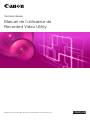 1
1
-
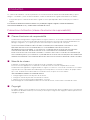 2
2
-
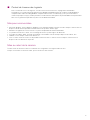 3
3
-
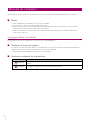 4
4
-
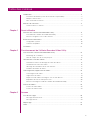 5
5
-
 6
6
-
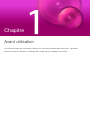 7
7
-
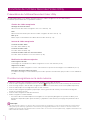 8
8
-
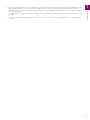 9
9
-
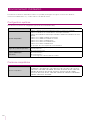 10
10
-
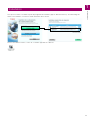 11
11
-
 12
12
-
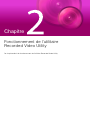 13
13
-
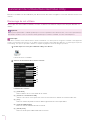 14
14
-
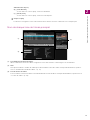 15
15
-
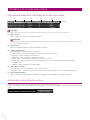 16
16
-
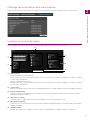 17
17
-
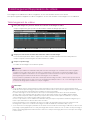 18
18
-
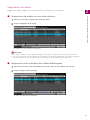 19
19
-
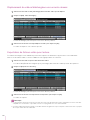 20
20
-
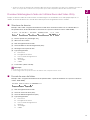 21
21
-
 22
22
-
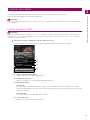 23
23
-
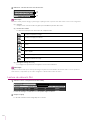 24
24
-
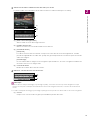 25
25
-
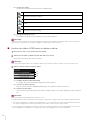 26
26
-
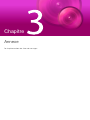 27
27
-
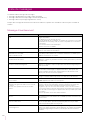 28
28
-
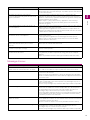 29
29
-
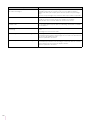 30
30
-
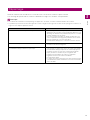 31
31
-
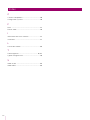 32
32
-
 33
33
Documents connexes
-
Canon VB-S905F Mark II Manuel utilisateur
-
Canon VB-S30VE Manuel utilisateur
-
Canon VB-M641VE Manuel utilisateur
-
Canon VB-M640V Manuel utilisateur
-
Canon VB-S31D Manuel utilisateur
-
Canon VB-S905F Manuel utilisateur
-
Canon VB-H710F Manuel utilisateur
-
Canon VB-H730F Manuel utilisateur
-
Canon VB-M641VE Manuel utilisateur
-
Canon VB-M641VE Manuel utilisateur